tp5使用layui实现多个图片上传(带附件选择)的方法实例
本文为大家分享了VMware Workstation安装银河麒麟,供大家参考,具体内容如下
1.下载软件:VMware Workstation Kylin-x86_64.iso(Linux内核)银河麒麟系统镜像包。
2.安装完成VMware Workstation并运行。
3.创建新的虚拟机。

4.选中“典型”,下一步。

5.安装程序光盘映像文件(浏览——文件存放路径),下一步。

6.虚拟机中安装操作系统选择Linux,下一步。

7.输入虚拟机名称,下一步。

8.默认操作,下一步。

9.点击“完成”。

10. 点击“开启此虚拟机”。

11.启动界面如下图:

12.选择“安装银河麒麟操作系统”,回车。

13.安装过程如下图:

14.经过稍长时间等待,银河麒麟系统安装完成,系统界面如下图:
图1:

图2:

以上就是本文的全部内容,希望对大家的学习有所帮助,也希望大家多多支持我们。


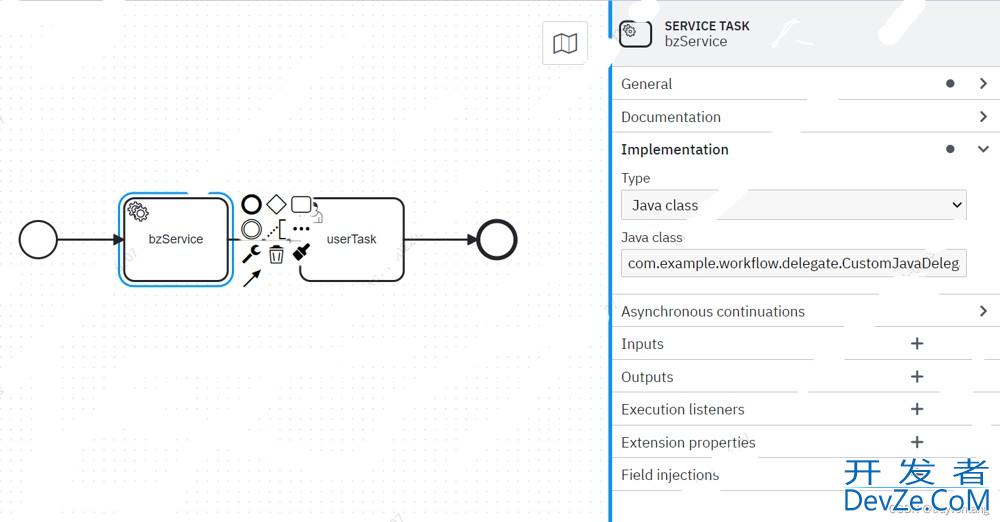





 加载中,请稍侯......
加载中,请稍侯......
精彩评论